ZIGSOW PREMIUM REVIEW
Wondershare TunesGo for iOS
今回のレビューは、Wondershare TunesGo for iOS (Windows版) [ダウンロード]版になります。
ジグソープレミアムレビュー「TunesGo ~ iPhone / iPod / iPadの音楽や動画などを簡単にiTunes、PCへ転送 ~」のレビューにあたり、「TunesGo の活用術」とゆうテーマが、指令されました。
テーマ:TunesGo の活用術
1. PCまたはMacのiTunesに保存されているデータが消えてしまった場合を想定し、実際に TunesGo を使って同期してあったiOSデバイスからのデータの転送や操作性を確認する。
*レビューの視点「使用感」に記載
2. 実際の利用シーンを含めて、TunesGo の諸機能やその活用方法
*レビューの視点「機能性」に記載
*尚詳細は、お手数ですが「レビューの視点」をご覧頂けると幸いです。
ソフトフェアーダウンロードからインストール、起動まで
レビュー環境編
PC構成
CPU i5-4690K
マザー ASRock Z97M Pro4
メモリ G.Skill F3-17000CL9D-8GBXM
SSD インテル(R) Solid-State Drive DC S3500 240G
HDD WesternDigital Red 3.5inch 2.0TB 64MBキャッシュ SATA 3 WD20EFRX
OS Windows8.1 64bit
アンチウイルスソフト McAfee アンチウイルスプラス
iOSデバイス
iPhone 6 128GB (iOSバージョン 8.1)
Apple Lightning-USBケーブル
以上の構成で、レビューしていますので、宜しくお願いします。
ダウンロード&インストール編
先ずは、ソフトフェアーダウンロードから行ないます。
ダウンロード先http://www.wondershare.jp/win/mobilego-ios-manager.html
ここで、「体験する」か「購入する」を選択すると「mobilego-ios_full1372.exe」がダウンロードできます。
*McAfee アンチウイルスプラスをインストールしてあり、セキュリティ警告が出ましたが、警告を無視してインストールしました。
インストーラを実行し、手順に従いインストールします。途中の画像は貼ってありませんが、他のインストール方法と変わりありませんので、省いてあります。
無事インストールが完了し、デスクトップにもアイコンが作成されました。
起動&登録編
インストールが完了したら、iOSデバイスをPCとUSB接続しますが、私はiPhone 6を接続してみました。
ここで、Wondershare TunesGo for iOS (Windows版)を起動すると、画面左上のところに「未登録」の表示が出ていますので、今度は表示される画面で、右上の「メニュー」の中から「製品登録/ご購入」を選択し、次の項目を入力します。
・「Eメールアドレス」:購入時、登録したEメールアドレス
・「登録コード」:購入時、送られて来たコード
iPhone 6の詳細も確認できました。
簡単操作が魅力です。
テーマ:TunesGo の活用術
PCまたはMacのiTunesに保存されているデータが消えてしまった場合を想定し、実際に TunesGo を使って同期してあったiOSデバイスからのデータの転送や操作性を確認する。
レビューにあたり、こちらの操作ガイド参照させて頂きました。
http://www.wondershare.jp/guide_win/mobilego-ios-manager.html
iOSデバイスからのデータの転送や操作性
PCに保存してあったデータの復旧
音楽データの復旧
検証の為、データは取り敢えず別のHDDに保存してありますが、現状データが消失したと仮定して
フォルダー内は空にしてあります。
PCのミュージックフォルダーに何もない状態のSSです。
TunesGoを起動してiPhone 6の音楽データをPCに転送します。
画面の下部中央にある「フォルダーに音楽データを転送」を選択すると、下記のSSになりますので、フォルダーを指定し、「OK」を選択すると簡単に転送することが出来ました。
無事2曲転送され、復旧は完了です。
動画の復旧
検証の為、データは取り敢えず別のHDDに保存してありますが、現状データが消失したと仮定してフォルダー内は空にしてあります。
PCのビデオフォルダーに何もない状態のSSです。
TunesGoを起動して「メディア」「ムービー」を選択しエクスポートすると、転送が開始され完了すると、PCに復元されます。
操作的には、凄く簡単でした。
PCのビデオフォルダー内に無事復旧が完了しました。
*画像データも同様に復旧することができました。
iTunesに保存してあったデータの復旧
音楽データの復旧
検証の為、一度iTunes内の音楽データを2曲削除しました。
iTunes内が、2曲だけ状態のSSです。
TunesGoを起動してiPhone 6の音楽データをiTunesに転送します。
画面の下部左にある「iTunesに音楽データを転送」を選択すると、下記のSSになりますので、「OK」を選択すると転送画面になり、手順通り進めていくと簡単に転送することが出来ました。
iTunesを確認すると、無事2曲復旧していました。
又、一括転送されますので動画やプレイリスト等も、復元されています。
PCやiTunes内に保存してあったデータが消失しても、TunesGo を使って同期してあったiOSデバイスからのデータが簡単に転送出来ました。
これで、万が一データが消失しても安心です。
これだけ機能が有れば完璧です。
テーマ:TunesGo の活用術
実際の利用シーンを含めて、TunesGo の諸機能やその活用方法
レビューにあたり、此方の製品情報参照させて頂きました。
http://www.wondershare.jp/function-win/mobilego-ios-manager.html
*レビューしていない項目については、上記製品情報をご覧頂けたら幸いです。
メディアの管理機能
iOSデバイスの音楽、ムービー、動画などを簡単に転送・編集出来る機能があります。
メディア転送
1. iOSデバイスとiTunes間で音楽、ムービー、動画等を個別又は、一括で転送することが出来ます。
2. PC内のファイルにある音楽、動画等を個別又は、一括でiOSデバイスへ転送することが出来ます。
3. iOSデバイス間でも、メデイアを個別又は、一括で移行することが出来ます。
4. ドラッグ&ドロップで簡単に移行できます。
メディアバックアップ
1. iOSデバイス にあるメディアデータを個別又は、一括でPCに移行してバックアップすることが出来ます。
メディア編集
1. 各メディアファイルについて、名前変更、再生、削除の操作することが出来ます。
上記の機能「PC内のファイルにある音楽、動画等をiOSデバイスへ転送」を使い
PCに取り込んだ音楽データを、iPhone 6に転送してみました。
PC内の音楽データ
TunesGoに転送完了
iPhone 6にも転送されました、これでiPhone 6でも聞くことが出来るようになりました。
音楽ID3情報の修復機能
ID3情報の修復と編集することで、iOSデバイスにある音楽の管理が出来る機能があります。
ID3情報を一括修復
1. ID3情報内の欠落しているアーティスト、曲名、アルバム、ジャンルなどを自動検出して、修正することが出来ます。
ID3情報を手動で編集
1. 欠落しているID3情報内のアーティスト、曲名、アルバム、ジャンルなどを個別に手動で編集することが出来ます。
ジャケット画像
1. ジャケット画像も一括で自動修復又は、手動で自分好きな画像に差し替えることが出来ます。
上記機能の「ID3情報を修復」を使い、PCから転送した際の情報が欠格している部分の修復をしてみました。
修復前
修復中
修復完了
以上で完了です。簡単に修復出来て便利ですね。
プレイリスト管理機能
既存のプレイリストを転送したり、同期や編集も出来る機能があります。
プレイリスト同期
1. iOSデバイスとiTunes間、iOSデバイス間でプレイリストを同期することが出来ます。
2. PCにあるプレイリストを個別または一括でiOSデバイスへ移行することが出来ます。
プレイリストバックアップ
1. iOSデバイスにあるプレイリストを個別又は、一括でPCへバックアップすることが出来ます。
プレイリスト編集
1. プレイリストの新規作成、名前変更、削除することが出来ます。
2. 各プレイリストに音楽ファイルを追加、削除することも可能です。
上記機能の「 iOSデバイスにあるプレイリストをPCへバックアップ」を使いiPhone 6が故障した時や、iTunesのバックアップが消失した時の為に、PCにバックアップしておきます。
写真の管理機能
iPad・iPhoneとPC間で写真やアルバムを転送、編集もすることが出来ます。
写真転送
1. PCにある写真を、iOSデバイスへ転送することが出来ます。
2. iPhone/iPadのデバイス間でも写真を個別又は、一括で転送することが出来ます。
3. ドラッグ&ドロップで転送することが出来ます。
写真バックアップ
1. iPhone/iPadのデバイスにある写真を個別又は、一括でPCへ転送して保存することが出来ます。
アルバムや写真編集
1. アルバムの新規作成、名前変更、削除や各アルバムに写真・画像ファイルの追加、削除することが出来ます。又、写真をプレビューすることも出来ます。
上記機能の「iPhone/iPadのデバイスにある写真をPCへ転送して保存」機能を使いiPhone 6が故障した時や、iPhone 6内の容量不足解消の為に、PCにバックアップしておきます。
*私のiPhone 6は、128GBタイプなので、余程撮り貯めなければ問題ないです。
写真のバックアップが完了しました、これでiPhone 6内のデータを削除して写真を撮り貯めてみます。
連絡先の管理機能
転送、バックアップ、編集、グループ分けと重複削除等の、機能を搭載しています。
連絡先転送
1. PCにある連絡先を個別又は、一括でiPhone/iPad/iPodのデバイスへ転送することが出来ます。
2. iPhone/iPadのデバイス間でも連絡先を転送することが出来ます。
連絡先バックアップ
1. iPhone/iPadのデバイスにある連絡先を個別または一括でPCへ移行してバックアップすることが出来ます。
※エクスポートできる形式:vCardファイル、Outlook Express、 Windows Address Book、Windows Mail、Outlook 2003/2007/2010
連絡先編集
1. 連絡先の新規作成と名前・電話帳・メールアドレスの編集することが出来ますし、連絡先を個別削除、複数の連絡先を一括削除することが出来ます。
連絡先グループ分け
1. 連絡先グループの新規作成、名前変更、削除することが出来ますし、各グループに連絡先を追加したり、削除することも出来ます。
重複連絡先統合・削除
1. 重複する連絡先を自動で検索し、統合または削除することが出来ます。
上記機能の「PCにある連絡先を、iPhone/iPad/iPodのデバイスへ転送」と「iPhone/iPadのデバイスにある連絡先を、PCへ移行してバックアップ」を使い,今後iPhone 6故障の時や、機種変更の時に連絡先の復元に使えるようです。
SMSの管理機能
SMSメッセージをワンクリックで保存バックアップすることが出来ます。
SMSバックアップ
1. iPhone/iPad/iPodのデバイスにあるSMSメッセージを個別または一括でPCへ移行して保存することが出来ます。
※エクスポートできる形式:HTML、TXT、XML
上記機能の「 iPhone/iPad/iPodのデバイスにあるSMSメッセージをPCへ移行」を使いPCにバックアップして保存します。
簡単操作で色々出来ます。
Wondershare TunesGo for iOSを実際に使用しての感想です。
1.メディアの管理機能
iTunesとiPhone 6を直接USB接続して使うことにより、PC内のバックアップから復元は可能ですが、肝心のPC内や、iTunes内のデータが消失した場合はお手上げ状態になります。(iCloudからの復元も可能ですが、私は使っていません。)
この様な場合は、TunesGoは簡単操作で転送等が出来て便利です。
2. ID3情報の修復機能
PCから音楽データを取り込んだ時、情報が全て転送されない時にこの機能を使うと便利でした。
3. プレイリストの管理機能
iTunesでも出来そうですが、簡単操作で出来るところが、TunesGoの魅力です。
4. 写真の管理機能
iPhone 6を直接USB接続して使うことにより、PCで画像編集等出来ますが、PCからは転送出来なかったけれど、TunesGoを使うと出来たところが良かったです。
5.連絡先の管理機能、SMSの管理機能
私的には、あまり必要ない機能でした。
機種変更もiPhone からiPhoneでしたので、連絡先はiTunesのバックアップから復元されました。
上記の機能の内一つがあまり必要でなかったので、評価は4.0とさせて頂きました。
全体的にはタイトル通り、iPhone 6とWindowsPC間、iTunes間で音楽、写真、動画等が簡単に転送することが出来ました。
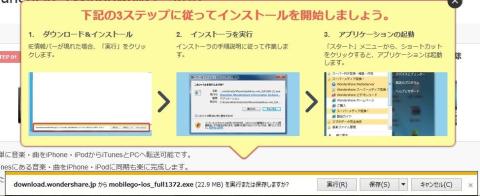
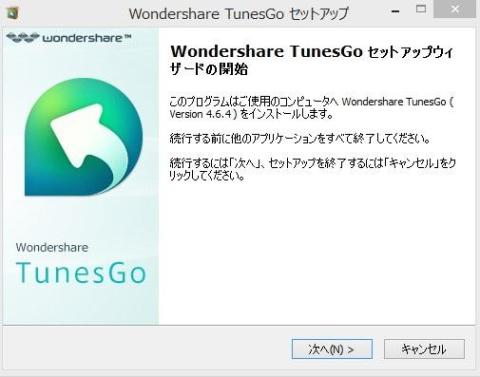
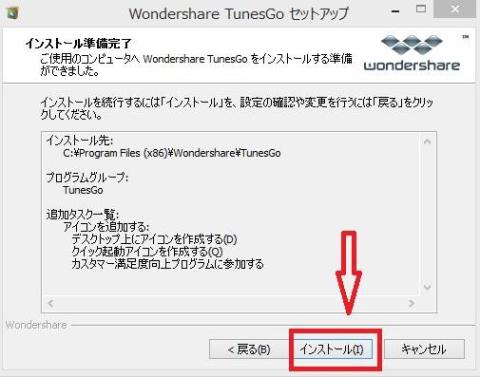
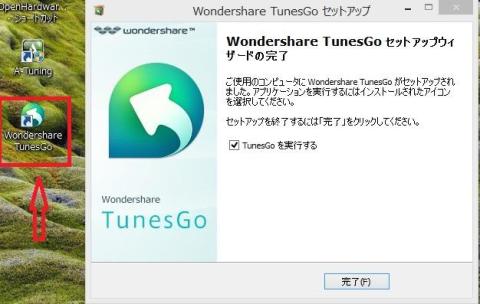
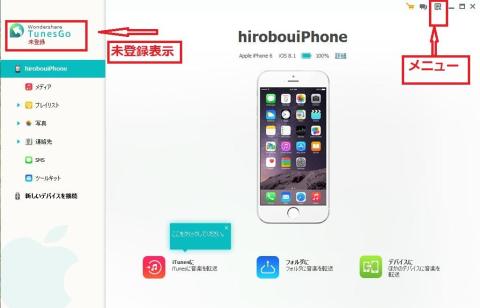

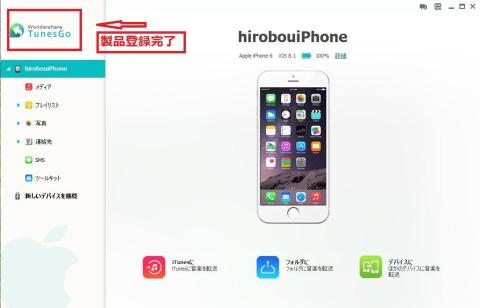




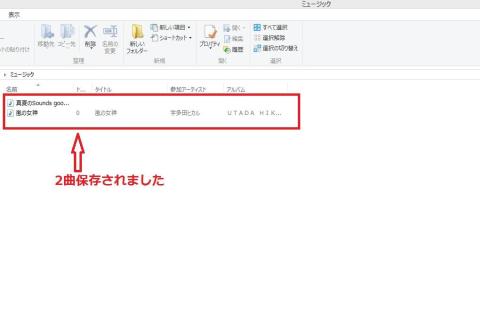
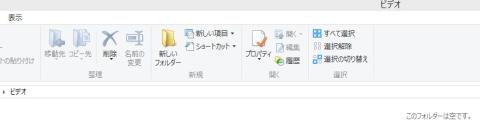

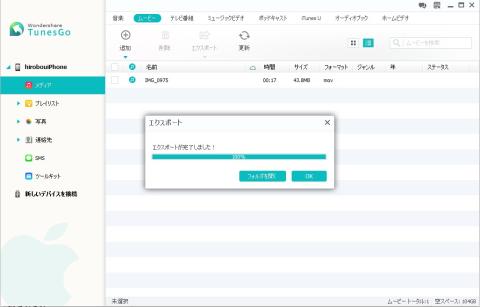
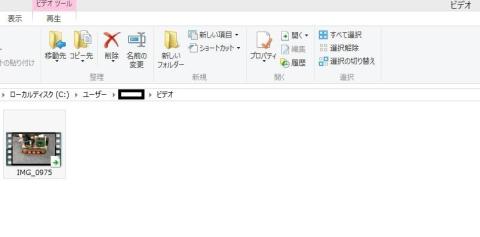



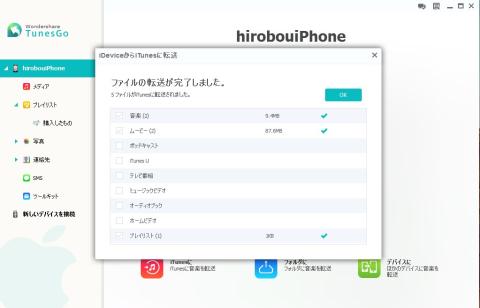

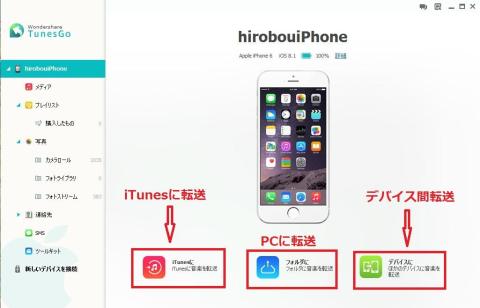



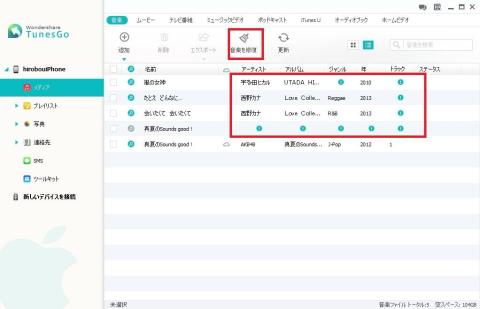



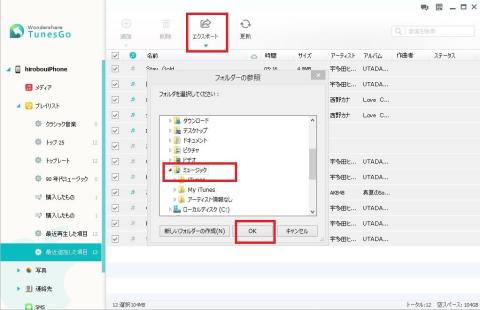

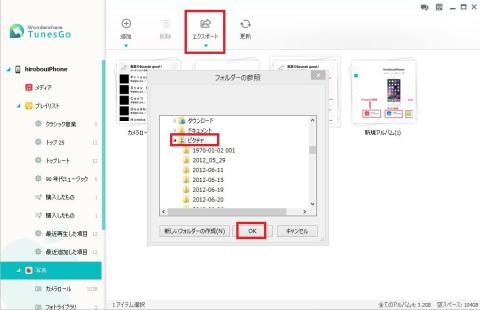
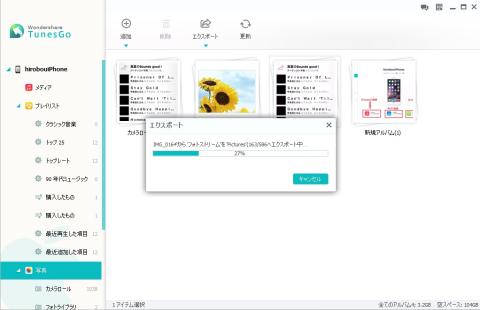

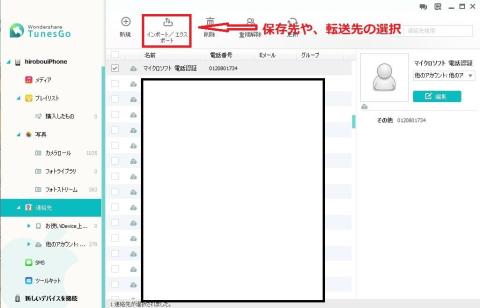
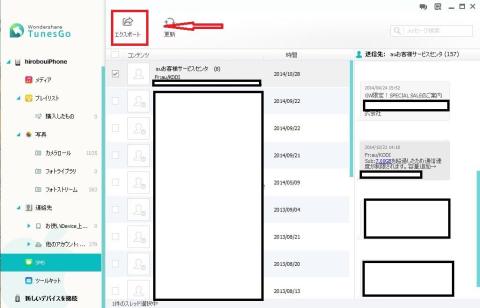


ZIGSOWにログインするとコメントやこのアイテムを持っているユーザー全員に質問できます。